Télécharger l’installation ISO de Windows 10 1903 May 2019 Update
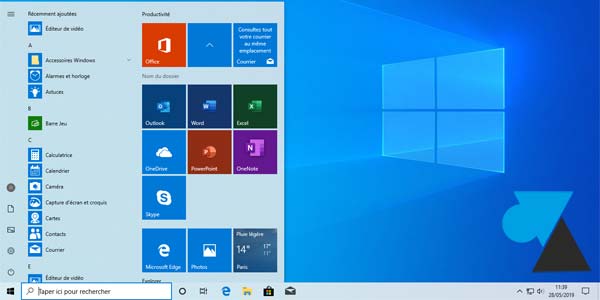
Les personnes habituées à réinstaller leur ordinateur ou qui dépannent leurs proches ont toujours besoin d’un support d’installation de Windows dans leur sac. Pour éviter d’avoir à télécharger de lourdes mises à jour après une nouvelle installation, ce tutoriel explique comment télécharger un fichier ISO de Windows 10 1903 May 2019 Update, pour en faire une clé USB, la garder sur un disque dur externe ou la graver sur DVD. Cela servira aussi facilement aux machines virtuelles VMware, Hyper-V ou VirtualBox où le simple chargement du fichier ISO permettra de créer une VM dans la dernière version de W10.
Ce guide pour Windows 10 1903 concerne toutes les éditions de Windows 10 : Famille, Professionnel, Entreprise, Education, en 32 ou 64 bits et dans toutes les langues. Il est recommandé de garder ce setup d’install de W10 1903 sur l’ordinateur ou un disque USB afin de ne pas avoir à le retélécharger à chaque besoin.
Précisons encore que télécharger le fichier ISO complet de Windows 10 1903 May 2019 Update en français est gratuit, autorisé par Microsoft et n’a rien d’illégal. Il est possible d’installer Windows10 sans fichier de licence, il ne sera par contre pas possible d’activer la licence sans avoir acheté une clé de produit. Ce qui ne bloquera pas l’installation du système d’exploitation.
Télécharger Windows 10 May 2019 Update 1903 en ISO
1. Depuis un ordinateur Windows, télécharger le programme gratuit de Microsoft Windows 10 October Update 1903 – Media Creation Tool :
Télécharger Windows 10 May 2019 Update 1903 - Media Creation ToolWindows10mu1903-CreationTool.exe - 18,36 Mo
2. Ouvrir le fichier téléchargé Windows10mu1903-CreationTool.exe et Accepter le contrat de licence.
3. Sélectionner « Créer un support d’installation (clé USB, DVD ou fichier ISO) pour un autre PC » et continuer par Suivant :

6. Valider la langue, l’édition de Windows 10 et l’architecture (64bits x64, 32bits x86 ou les deux selon le besoin). Le plus courant est l’architecture « 64 bits (x64) » :
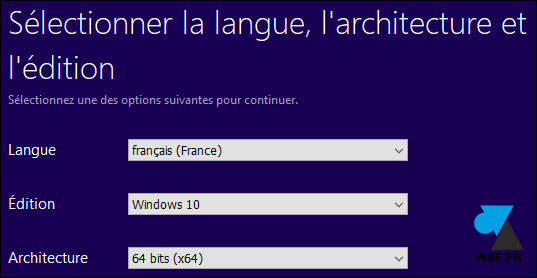
7. Sélectionner le média « Fichier ISO » pour créer un fichier ISO sur le disque dur :
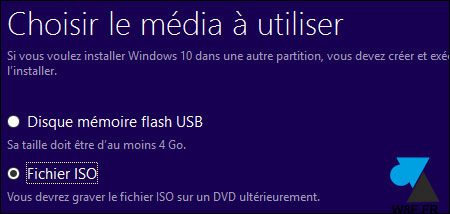
8. Indiquer où et sous quel nom enregistrer ce fichier ISO.
9. Le téléchargement démarre immédiatement sur l’ordinateur.
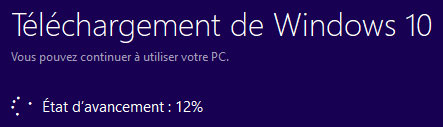
10. A la fin, un message notifie de la fin du téléchargement avec le chemin où retrouver le fichier ISO de Windows 10 1809.
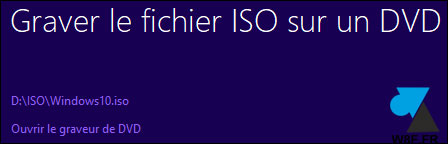
10. Ensuite, ce fichier ISO pourra être gravé sur DVD, copié sur une clé USB bootable ou utilisé pour créer une machine virtuelle (VMware, Hyper-V, VirtualBox…).




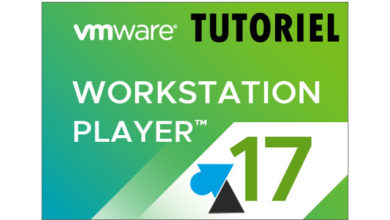
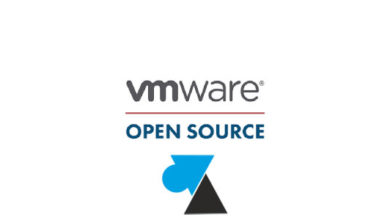

Bonsoir,
Merci pour vos conseils si clairs et nets !
Nous vous en sommes reconnaissances !
Bonsoir,
Merci pour vos conseils !
Nous vous en sommes reconnaissances !
Bonjour,
Nous vous remercions pour ce clair et net guide !
J ‘ai un problème « ce fichier ne peut être exécuté.. . » Avec windows 8 .en plus toutes mes applications sont supprimées .J’ ai besoin d’ aide SVP
mon ordinateur chargeait window10isofrancais et tout acoup un arret est survenu je suis incapable de le repartir afin de compléter le chagement pouvez vous m aider
Vous pouvez donc recommencer l’installation de Windows 10, si déjà avec la dernière version 1909 : https://www.windows8facile.fr/creer-cle-usb-windows-10-1909-novembre-2019-update/
J ‘ai un problème « ce fichier ne peut être exécuté.. . » Avec windows 8 .en plus toutes mes applications sont supprimées avec 0ko .J’ ai besoin d’ aide SVP.
Pour ma part, j’ai téléchargé le fichier avec succès (18Mo) et c’est en train de télécharger le fichier ISO 🙂
mon ordinateur chargeait window10isofrancais et out a coup il s esta rreter a mi chemin donc chargement incomplet et suis incapable de le repartir pouvez vous m aider le repartir et terminer con chargement